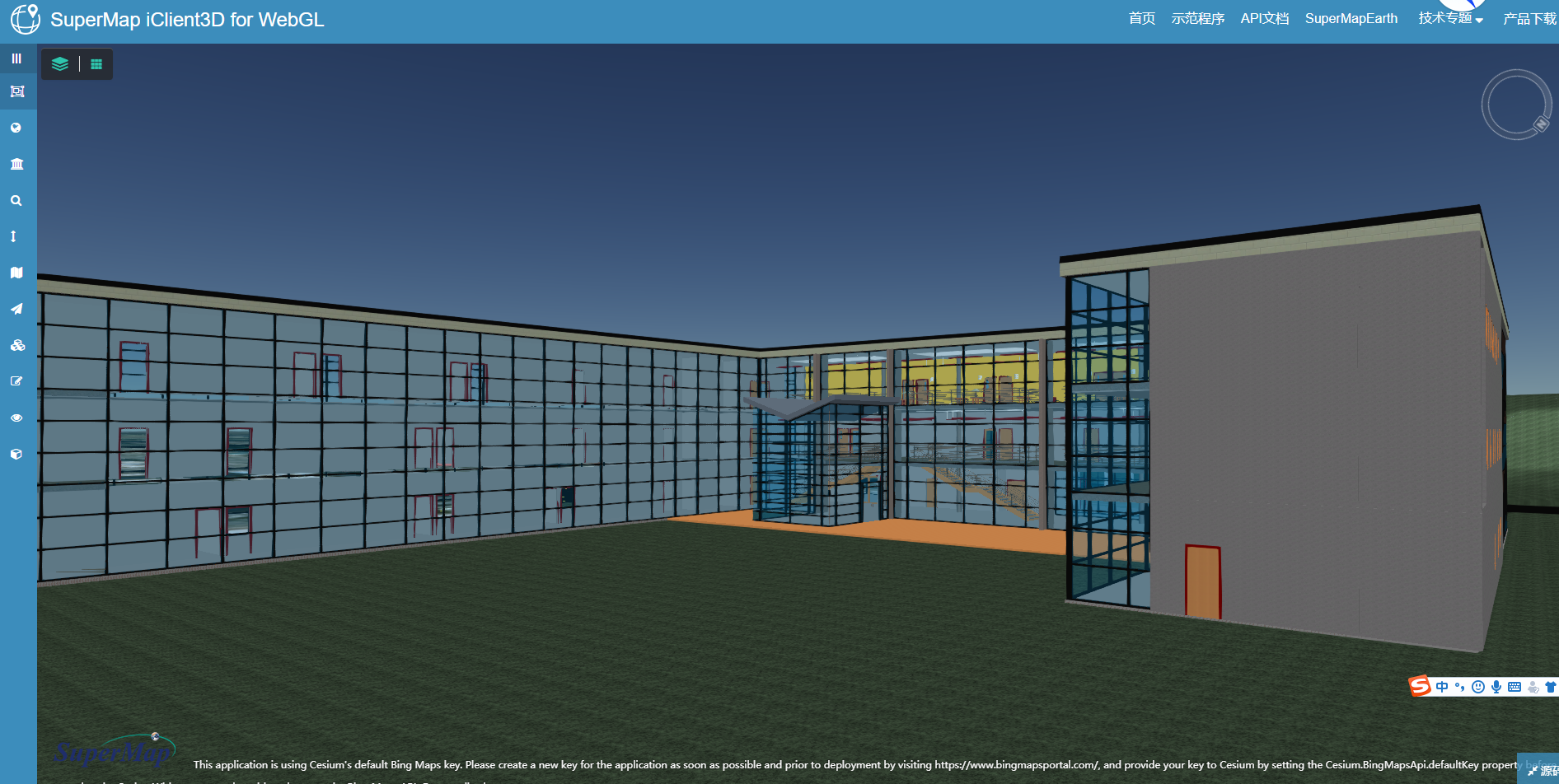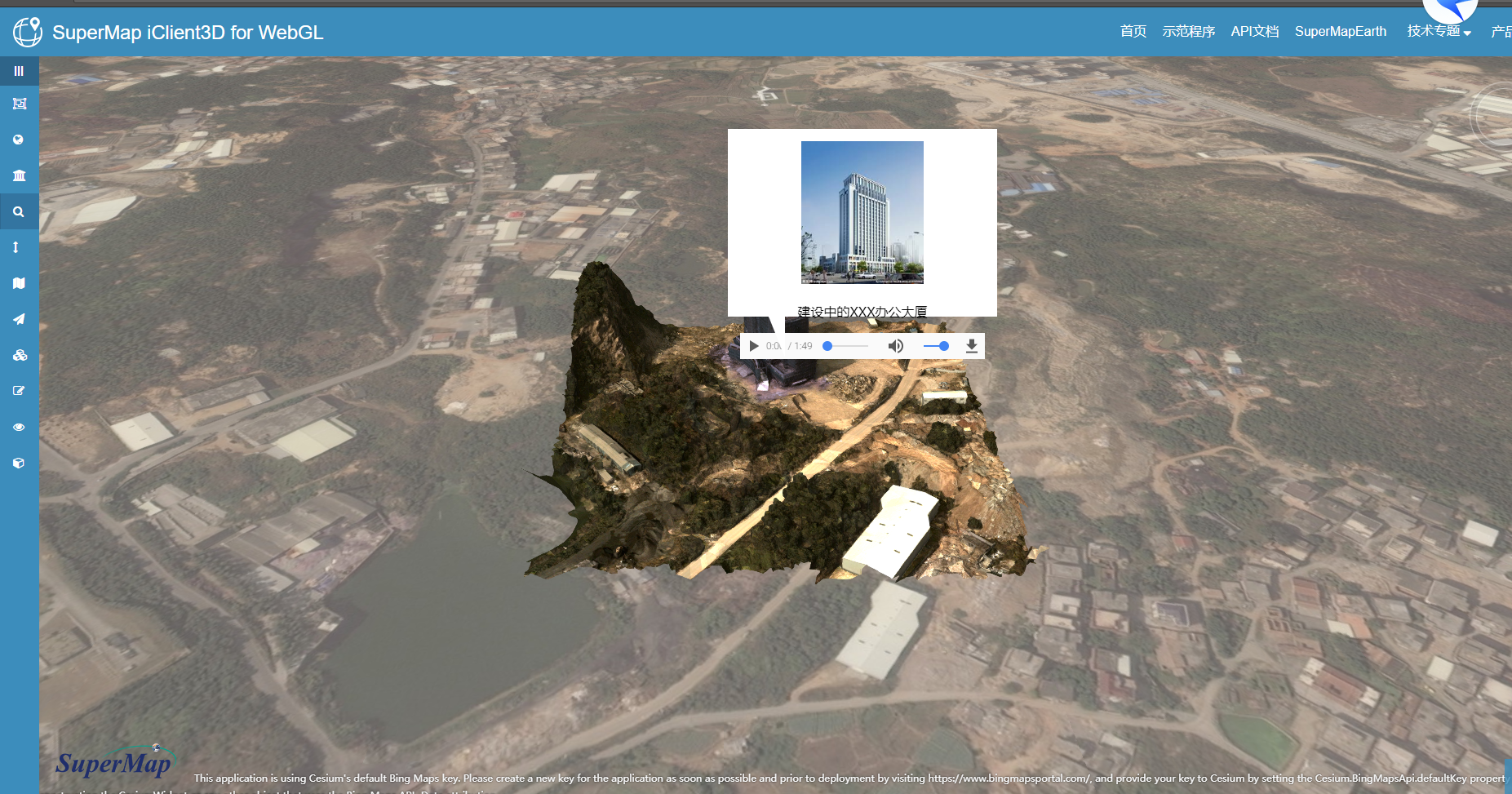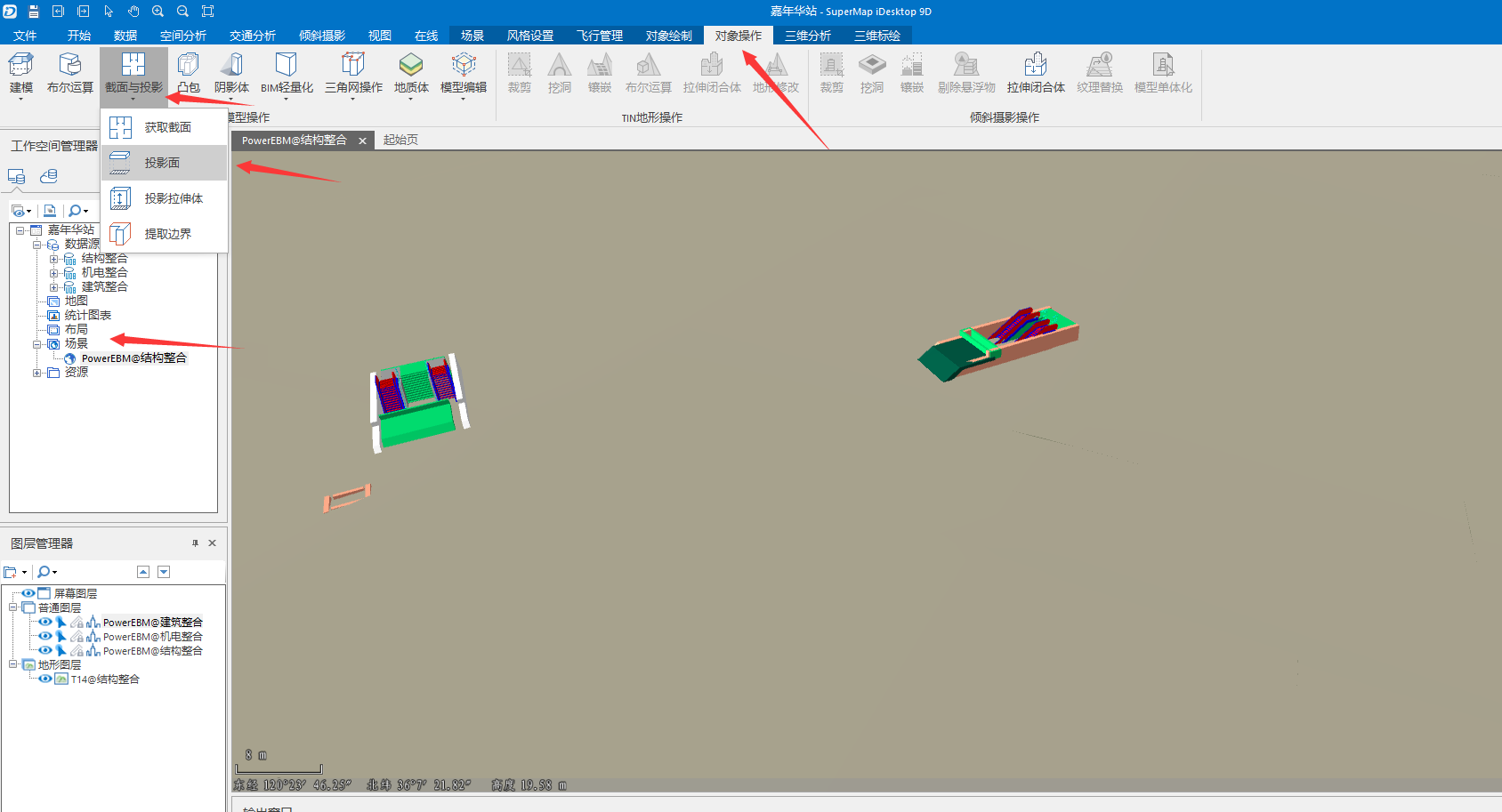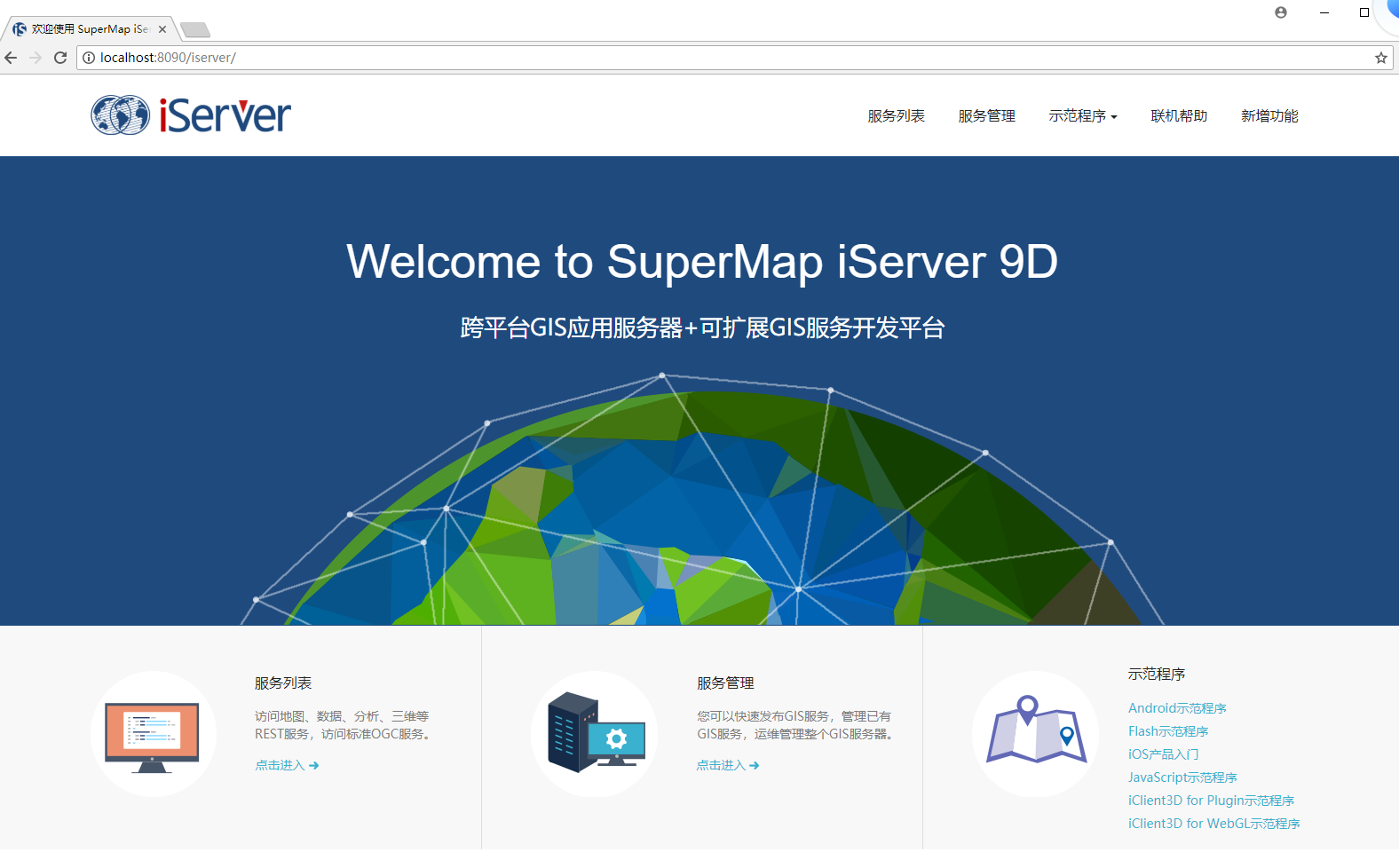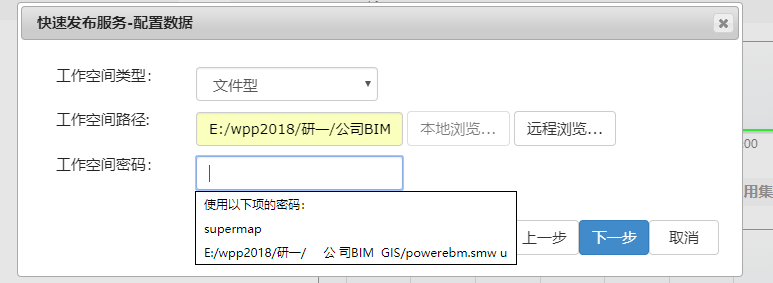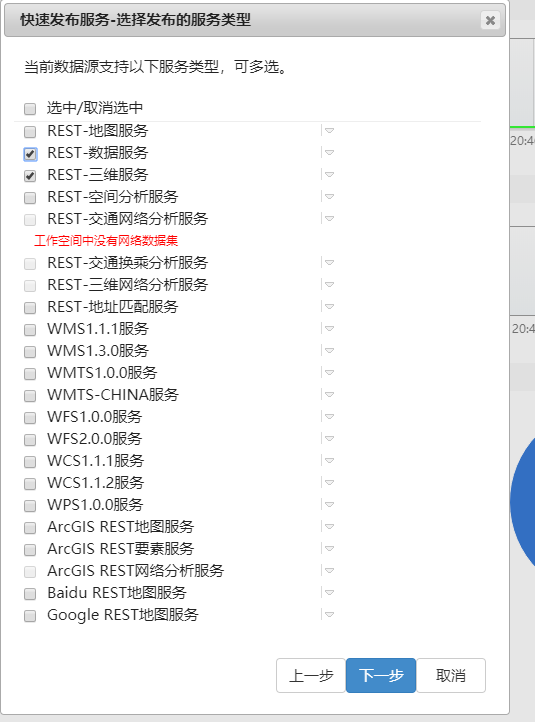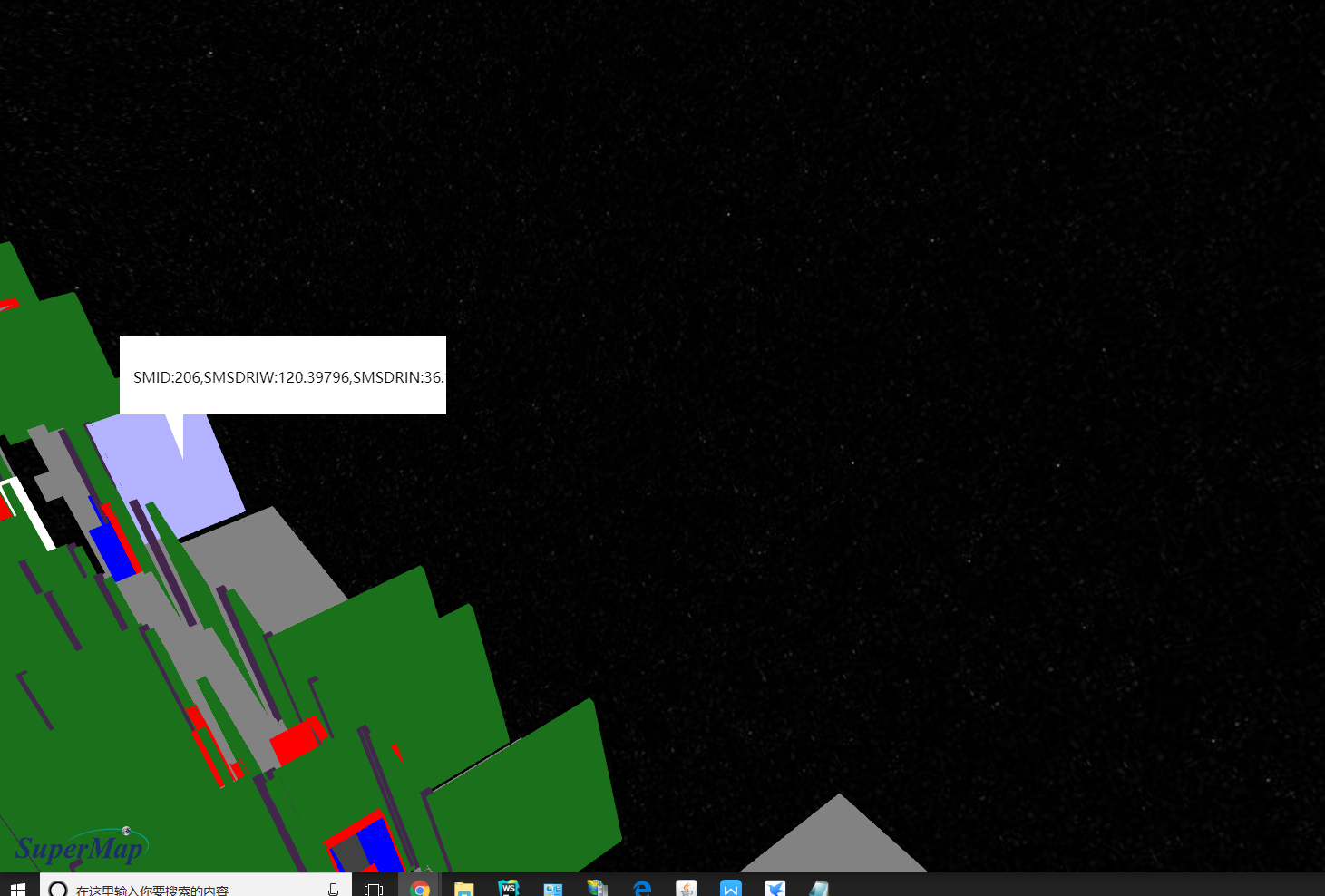有了BIM+GIS,实现室内室外一体化,室内导航等不再是梦想了哈!
最近为了学bim+gis,断断续续开始学超图产品,还是小白一枚,若分享中有错误,欢迎批评指正!
关于BIM的属性查询,之前在网上没找到合适的解决方案,走了不少弯路,终于解决了!废话不多说,直接上干货!
相信有不少小伙伴像我一样,学习时候参考的这个范例http://support.supermap.com.cn:8090/webgl/examples/editor.html#S3MTiles_BIM
但是,这是个坑啊!入坑的小伙伴们让我看到你们的双手,知道自己不是一个人
我联系了超图的技术人员,给出的答复是这个BIM模型是矢量面贴上去的,发布的数据服务是多个数据聚合云云的(具体说法忘了,总之不要用这个撒)
需要参考的正确范例是这个http://support.supermap.com.cn:8090/webgl/examples/editor.html#S3MTiles
先把我的代码贴上来吧,后面解释一下几点需要注意的地方。
<!DOCTYPE html>
<html lang="en">
<head>
<meta charset="utf-8">
<meta http-equiv="X-UA-Compatible" content="IE=Edge,chrome=1">
<meta name="viewport" content="width=device-width, initial-scale=1, maximum-scale=1, minimum-scale=1, user-scalable=no">
<title>属性查询</title>
<link href="./Build/Cesium/Widgets/widgets.css" rel="stylesheet">
<link href="./css/pretty.css" rel="stylesheet">
<script src="./js/jquery.min.js"></script>
<script src="./js/config.js"></script>
<script type="text/javascript" src="./js/require.min.js" data-main="js/main"></script>
<style>
html, body, #cesiumContainer {
width: 100%; height: 100%; margin: 0; padding: 0; overflow: hidden;background-color: #000000;
}
</style>
</head>
<body>
<div id="cesiumContainer"></div>
<div id='loadingbar' class="spinner">
<div class="spinner-container container1">
<div class="circle1"></div>
<div class="circle2"></div>
<div class="circle3"></div>
<div class="circle4"></div>
</div>
<div class="spinner-container container2">
<div class="circle1"></div>
<div class="circle2"></div>
<div class="circle3"></div>
<div class="circle4"></div>
</div>
<div class="spinner-container container3">
<div class="circle1"></div>
<div class="circle2"></div>
<div class="circle3"></div>
<div class="circle4"></div>
</div>
</div>
<blockquote id="bubble" class="bubble">
<h2 id="title"></h2>
<p id="des" class="word"></p>
</blockquote>
<script type="text/javascript">
function onload(Cesium) {
var infoboxContainer = document.getElementById("bubble");
//初始化viewer部件
var viewer = new Cesium.Viewer('cesiumContainer',{
imageryProvider: new Cesium.BingMapsImageryProvider({
url : 'https://dev.virtualearth.net',
mapStyle : Cesium.BingMapsStyle.AERIAL
})
});
viewer.scene.undergroundMode = true; //设置开启地下场景
viewer.customInfobox = infoboxContainer;
var scene = viewer.scene;
var canvas = scene.canvas;
var widget = viewer.cesiumWidget;
$('#loadingbar').remove();
try {
//添加S3M图层服务
var promise = scene.addS3MTilesLayerByScp('http://localhost:8090/iserver/services/3D-JiaNianHuaZhan2/rest/realspace/datas/PowerEBM@建筑整合/config', {
name: 'jinjiang'
});
Cesium.when(promise, function (layer) {
if(!scene.pickPositionSupported){
alert('不支持深度拾取,属性查询功能无法使用!');
}
//设置属性查询参数
layer.setQueryParameter({
url: 'http://localhost:8090/iserver/services/data-JiaNianHuaZhan/rest/data',
dataSourceName: '建筑整合',
dataSetName: 'PrjRegionResult',
keyWord: 'SmID'
});
//设置相机视角
scene.camera.setView({
//将经度、纬度、高度的坐标转换为笛卡尔坐标
destination : new Cesium.Cartesian3.fromDegrees(120.398294317173950,36.117298362827277,50),
orientation : {
heading : 4.7793869967010565,
pitch : -0.5899023527373464,
roll : 8.539835505416704e-12
}
});
}, function (e) {
if (widget._showRenderLoopErrors) {
var title = '渲染时发生错误,已停止渲染。';
widget.showErrorPanel(title, undefined, e);
}
});
}
catch (e) {
if (widget._showRenderLoopErrors) {
var title = '渲染时发生错误,已停止渲染。';
widget.showErrorPanel(title, undefined, e);
}
}
//添加自定义infobox
var title = document.getElementById("title");
var des = document.getElementById("des");
var myimg = document.getElementById("myimg");
//注册鼠标点击事件
viewer.pickEvent.addEventListener(function(feature){
console.log(feature);
var title = Cesium.defaultValue(feature.NAME,'');
var description=new Array()
description[0]=Cesium.defaultValue("SMID:"+feature.SMID,'');
description[1]=Cesium.defaultValue("SMSDRIW:"+feature.SMSDRIW,'');
description[2]=Cesium.defaultValue("SMSDRIN:"+feature.SMSDRIN,'');
description[3]=Cesium.defaultValue("ELEMENTID:"+feature.ELEMENTID,'');
title.innerText = title;
des.innerText = description;
});
}
</script>
</body>
</html>回到小白的解决历程上来:
1.关于BIM模型的服务,你发布对了吗?
需要注意的几个点:
(1)BIM模型的数据源添加到场景中(友情提示,减少出错机会,初学者最好先用一个图层)
(2)打开场景,选择上方工具条中的【对象操作】->【截面与投影】->【投影面】,选择对应数据获取其投影面数据(非常重要!!!不然数据量太大,想进行属性查询?不存在可能性的)
(3)场景右键生成缓存,保存并关闭场景(关闭很重要!!!同一数据不能同时在desktop 和iServer中打开)
生成场景缓存时会有这样的提示,我就一个建议,别听它忽悠,别听它吓唬你!勇敢的生成场景缓存吧!离革命胜利又近了一步啦!
根据个人喜好修改下路径啥的,然后坐等进度条跑完。再提醒一次,完事儿记得保存并关闭!因为文件型数据源具有独占性!!!
(4)然后打开SUPERMAP ISERVER进行服务的发布,包括REST三维服务和数据服务!
我的iServer是免安装版的,所以要先start.bat启动服务.服务启动之后访问iserver就是这个界面。发布服务需要选择服务管理。
个人经验:这个路径尽量不要包含中文,否则点击下一步没反应!
选择这两种服务类型点击下一步发布即可。然后发布的数据服务就可以用在上述的DEMO代码中调试查看效果啦!给大家看下我的效果。作为一个妹子,我也深知这样的界面丑到你了,哈哈,我也觉得弹窗好丑,功能实现了最重要。
如果您有任何问题,欢迎联系我,我们一起讨论呀